xp系统iso镜像下载,原版xp系统重装教程
很多人对于xp系统非常想念,想要为电脑重装一个原版系统。但手上又没有原版xp系统的光盘,不知道在哪下载xp系统镜像。其实小熊一键重装系统就有原版xp系统的iso镜像,可以通过该镜像重装原版xp系统。那么下面就让小编为大家带来原版xp系统重装教程。
重装须知:
1.重装xp系统会导致C盘格式化,因此最好做好备份文件。
2.为了保证重装的成功率,建议制作启动U盘。
重装步骤:
1.下载并打开小熊一键重装系统,在一键装机功能下,选择XP系统镜像,点击下载系统(另存为),将系统下载到电脑中。然后通过解压工具将其解压,打开SETUP。也可以通过系统重装功能直接进行安装。
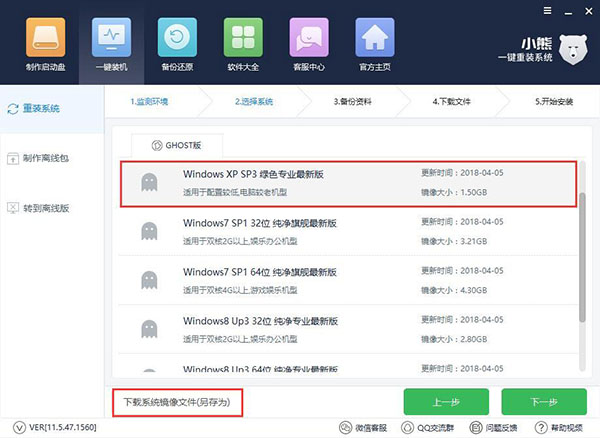
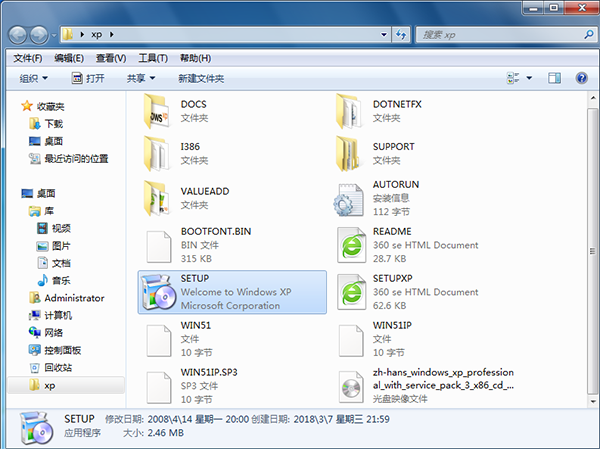
2.打开安装程序,点击“安装Microsoft Windows XP(1)”,安装类型选择“全新安装”,再点击下一步。
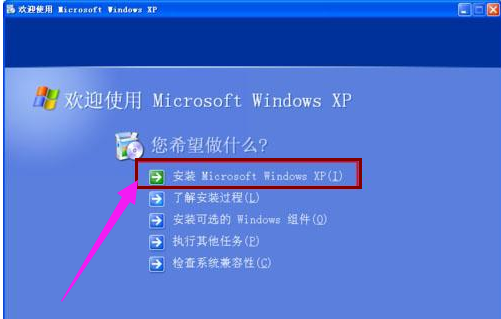
3. 然后会开始进行系统文件的复制,完成复制后会重新启动计算机。
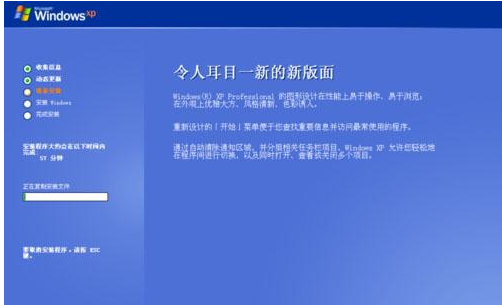
4. 重启电脑后,安装程序开始格式化C盘,执行系统文件的复制,需要几分钟左右。接着初始化Windows XP配置,就可以进入全新的xp系统了。
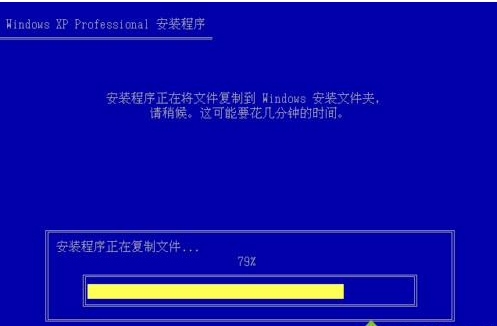
以上就是小编为大家带来的原版xp系统重装教程。想要重装原版xp系统的用户,可以通过小熊进行一键重装,体验经典的xp系统。
Win10教程查看更多

2021-10-08查看详情

2021-10-05查看详情

2021-10-05查看详情

2021-09-24查看详情

重装系统教程查看更多

win10电脑系统应该如何进行快速安装?我们怎么快速重装系统win10?大家都知道重装系统的方法有很多种,但是要说最简单的一种,无疑是一键重装了。就算你是电脑新手,完全可以靠自己重装,毫无压力。下面,小编将带大家来看看win10电脑系统应该如何进行快速安装吧。
联想拯救者Y9000X 2TB搭载Intel Core i7-9750H(2.6GHz/L3 12M)处理器,配置32GB DDR4和2TB SSD,笔记本无光驱。一般我们可以用光盘重装系统,那么对于没有光驱的笔记本该如何进行重装系统呢?下面为大家介绍联想拯救者Y9000X 2TB如何一键重装win8系统。
神舟战神K670C-G4A1是一款15.6英寸的高清大屏笔记本,这款笔记本标配了Intel Pentium G5420处理器,还有512GB SSD以及NVIDIA GeForce MX250独立显卡,电脑运行速度非常快,非常适合用来影音与娱乐。那这款神舟战神K670C-G4A1笔记本如何重装win8系统大家有了解过吗,今天小编跟大家分享神舟战神K670C-G4A1如何一键重装win8系统。
雷神911(Intel第八代)如何一键重装win8系统?小熊一键重装系统软件特别适合小白用户,帮助没有电脑基础的用户成功重装系统。那么现在小编就跟大家分享一篇使用小熊一键重装系统软件装系统的教程,以雷神911(Intel第八代)笔记本如何一键重装win8系统为例。
